ビデオに音楽(BGM)を追加する小技
Oct 09, 2025 • カテゴリ: 動画編集の基本とコツ
ビデオに音楽の追加
コンピュータユーザーにとって、ビデオに音楽/バックグラウンドミュージックを追加する方法を知っていることは、とても役に立つかもしれません。
この記事では、機能豊富なビデオ編集アプリケーションWondershare「Filmora(旧名:動画編集プロ)」で、これを行う方法を学びます。この専門的な編集ツールは、再生速度、音量、ピッチの調整、長さのトリミング、フェードアウト/フェードインの追加など効果ができます。ただ、簡単にビデオにオーディオや音楽を追加するには、ステップ・バイス・テップのガイドに従ってください。
あなたのストーリに光をつける!「Filmora (旧名:動画編集プロ)」なら、こういう感じの動画が楽に作成できる!
無料使用可能ですので、無料試用版をおためしてみましょう!以下のガイドは、オーディオに音楽を追加する方法を説明します。
Step 1 オリジナルのビデオをインポートする
お使いのコンピュータのハードディスクからユーザーのアルバムに、ビデオファイルをロードするため、「追加」オプションをクリックします。または、単にコンピュータからプライマリウィンドウに、これらのビデオをドラッグ&ドロップします。
すべての追加されたビデオクリップは、左側のメディアペインに表示されます。必要な場合は、静止画ファイルが追加できることにご注意ください。
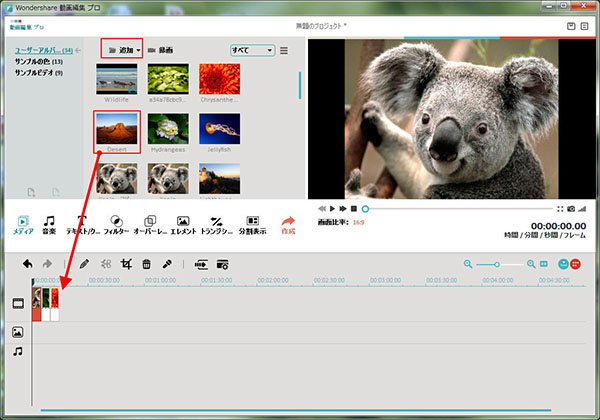
Step 2 ビデオにBGMを追加する
アルバムからビデオタイムラインにインポートされたビデオファイルをドラッグします。再生順序を重複せずに、応じて配置されていることを確認してください。その後、音楽タイムライン内の音楽ファイルをドラッグ&ドロップします。今、それをトリミングし、ビデオの長さに適合するように位置を調整することができます。ビデオの位置を設定するときは、それをプレビューでリアルタイムに調整できます。
1)オーディオを編集するヒント
音楽ファイルをダブルクリックして、オーディオ編集パネルをポップアップします。ここでは、より多くのオーディオは、再生速度やフェードイン/フェードアウトの設定、コントライス、彩度、明るさ、色相など編集を行うことができます。
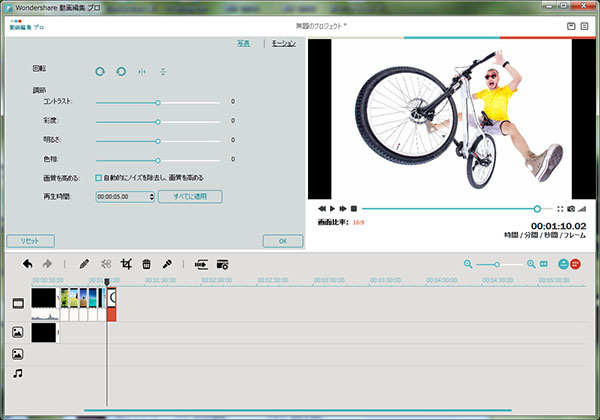
2)映像から音楽の削除
追加した音楽は、元のオーディオファイルを置き換えたい場合、ビデオを強調する必要があります。それを右クリックし、「オーディオ分離」を選択します。次に、元のオーディオトラックが自動的に音楽タイムラインに表示されます。それを削除するには、キーボードの「削除」ボタンだけを押してください。今、音楽タイムラインの対応する位置に、ターゲットオーディオファイルをドラッグすることもできます。
Step 3 音楽ファイルとビデオのエクスポート
もし編集できたら、「作成」をクリックして、ビデオをエクスポートします。表示されるポップアップウィンドウで、好きなファイル形式を保存することを選択します。
「Filmora(旧名:動画編集プロ)」を利用すれば、お使いのコンピュータ上のビデオの書き出しの他に、iPhone、アプリ、Zuneのようなデバイスでビデオを作成でき、直接YouTubeにビデオをアップロードしたり、テレビで再生するためにDVDに焼くことができます。
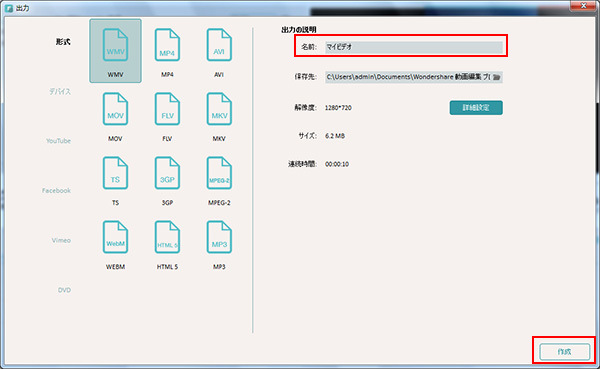
詳しい「Filmora (旧名:動画編集プロ)」操作デモ
サポート
製品に関するご意見・ご質問・ご要望はお気軽に こちらまでお問い合わせください。 >>





役に立ちましたか?コメントしましょう!